1303
Nedeni
Arka kapağın içinde kağıt sıkıştı.
Yapılması Gereken
Arka kapakta kağıt sıkışırsa kağıdı aşağıdaki yordamı uygulayarak çıkarın.
 Önemli
Önemli
-
Makinede bir faks gönderme veya alma işlemi sürerken ya da makinenin belleğinde alınan veya gönderilmemiş fakslar varsa makine kapatılamaz.
Güç kablosunu çıkarmadan önce makinenin tüm faks gönderme ve alma işlemlerini tamamladığından emin olun.
Güç kablosunu çıkarırsanız, makinenin belleğinde depolanan tüm fakslar silinir.
 Not
Not
-
Yazdırma sırasında sıkışan kağıdı çıkarmak için makineyi kapatmanız gerekirse, makineyi kapatmadan önce yazdırma işlerini iptal etmek için Durdur (Stop) düğmesine basın.
-
Makinenin arka tarafı size bakacak şekilde makineyi döndürün.
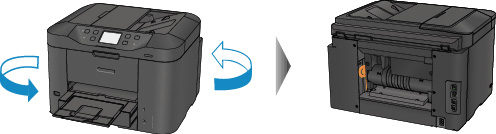
-
Arka kapağın koruyucu malzemesi takılıysa çıkarın.
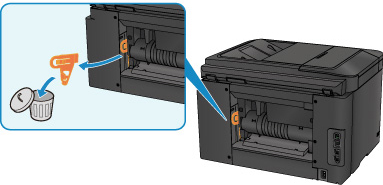
-
Arka kapağı açın.
Arka kapağı sola kaydırıp açın.
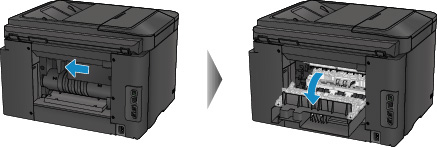
-
Kağıdı yavaşça çekip çıkarın.

 Not
Not-
Makinenin iç parçalarına dokunmayın.
-
Kağıdı çekip çıkaramazsanız, aşağıdakileri deneyin.
-
Makineyi kapatıp yeniden açın.
Kağıt otomatik olarak çıkartılır.
-
Kağıt çıkış tepsisini çekip çıkarın.
Kağıdın çekilmesi kolaylaşır.
-
-
-
Arka kapağı yavaşça kapatın.
Arka kapağı kapatın ve sağa kaydırın.
Arka kapağı, arka kapaktaki
 işareti makine üzerindeki
işareti makine üzerindeki  işaretiyle hizalanana kadar kaydırın.
işaretiyle hizalanana kadar kaydırın.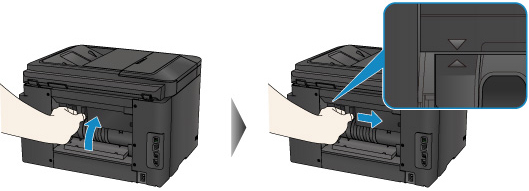
-
Kağıdı yeniden yükleyin ve makinenin dokunmatik ekranında OK düğmesine dokunun.
-
Faksları veya faks raporunu yazdırma işlemi sürerken kağıt sıkışırsa:
Kağıt sıkışma hatasını temizledikten ve makinenin dokunmatik ekranındaki OK seçeneğine dokunduktan sonra, makine kağıdın sıkıştığı sayfadan yazdırmaya devam eder.
-
Bilgisayardan yazdırma veya kopyalama işlemi sürerken kağıt sıkışırsa:
Kağıt sıkışma hatasını temizledikten ve makinenin dokunmatik ekranındaki OK seçeneğine dokunduktan sonra, makine kağıdın sıkıştığı sayfadan bir sonraki sayfadan yazdırmaya devam eder.
Kağıdın sıkıştığı sayfa yazdırılmıyorsa, gerekirse yeniden yazdırın.
Çift taraflı yazdırma veya kopyalama işlemi devam ederken kağıt sıkıştığında, kağıt sıkışma hatasını sildikten sonra yazdırmaya devam ederseniz, yazdırma veya kopyalama sırasının beklediğiniz gibi olmaması mümkündür. Bu durumda, yazdırmayı iptal edin ve baştan yazdırın.
Sayfa yerleşimi yazdırma, 1 sayfada 2'li kopyalama veya 1 sayfada 4'lü kopyalama işlemi devam ederken kağıt sıkıştığında, kağıt sıkışma hatasını sildikten sonra yazdırmaya devam ederseniz, bazı sayfaların yazdırılmaması mümkündür. Bu durumda, yazdırmayı iptal edin ve baştan yazdırın.
-
Kağıt sıkışması hatası için gerekli işlemi yaparken makineyi kapattıysanız:
Kuyruktaki tüm yazdırma işleri iptal edilir. Gerekirse yeniden yazdırın.
 Not
Not-
Kağıdı yeniden yüklerken yazdırmaya uygun kağıdı kullandığınızdan ve doğru yüklediğinizden emin olun.
Kağıt yüklerken, kağıt kılavuzlarını kağıdın her iki kenarıyla da hizalayın.
-
Resimli veya grafikli belgelerin yazdırılmasında A5 dışındaki kağıt boyutlarını kullanmanızı öneririz, aksi takdirde çıktı kıvrılabilir ve kağıt çıkışında sıkışmaya sebep olabilir.
-
Kağıdı çıkaramazsanız veya kağıt makinenin içinde yırtılırsa ya da kağıdı çıkardıktan sonra kağıt sıkışma hatası devam ederse, Canon servis merkeziyle bağlantıya geçin.


